Aida64的OSLCD格式模板安装导入教程
 OSLCD 模板安装教程
OSLCD 模板安装教程简单介绍一下使用教程:
1.安装Aida 64
2.安装Remote Panel(电脑端软件)
3.安装Remote Panel(安卓端软件)
1.在手机上安装 Remote Panel.apk,安装完成后打开,长按黑色界面,勾选 Enable Fullscreen 和 Keep Screen on 后返回黑色界面
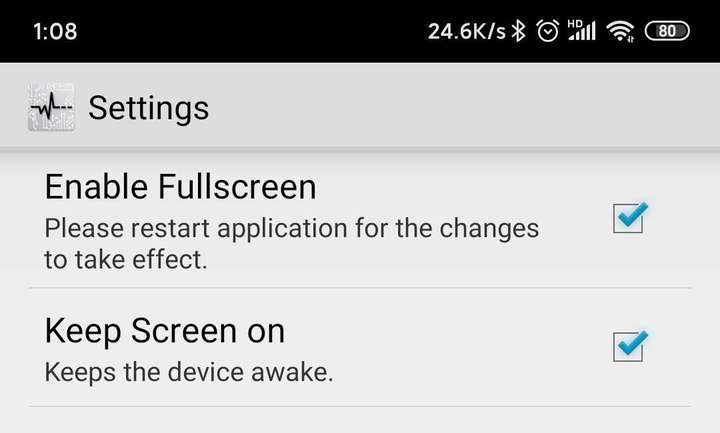
2.在电脑上安装 Aida 64 和 Remote Panel
3.用 USB 数据线连接手机和电脑,在手机中打开 USB 调试模式,在电脑端打开 Remote Panel,它在任务栏右下角中,右键 Settings,在 Device serial 中选择你的安卓设备,是一串奇怪的代码,如果没有,请百度下载 abd 驱动并安装,重启电脑后再尝试
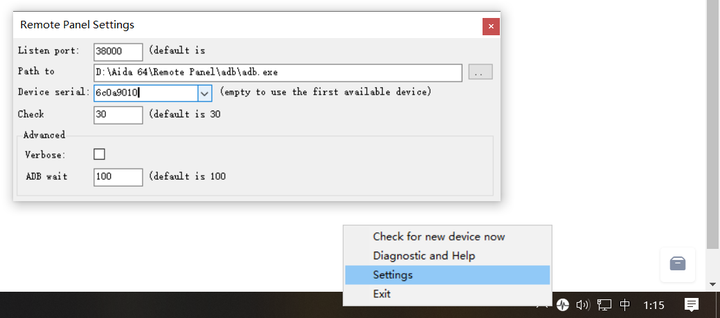
4.打开 Aida 64,左上角文件——设置,打开设置界面,选择 LCD 右边的Odospace,将分辨率设置为你安卓设备的分辨率(这里的分辨率与横竖屏是相关的,例如 2K 屏幕,横屏分辨率填 2560×1440,竖屏分辨率填 1440×2560),然后勾选启用 Odospace LCD 支持,可以自定义监控界面的背景色
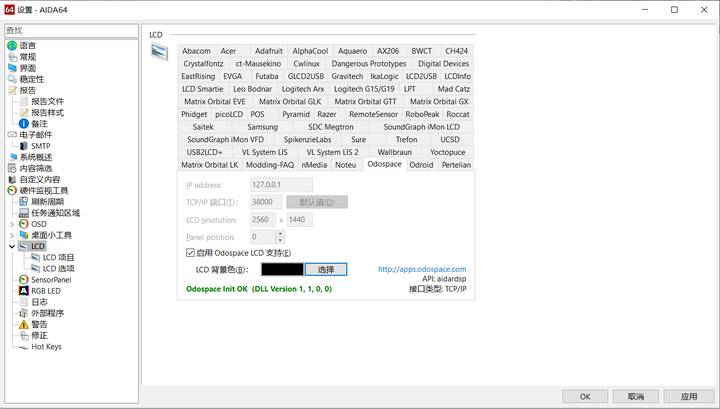
5.点击左边的 LCD 项目进入设置界面
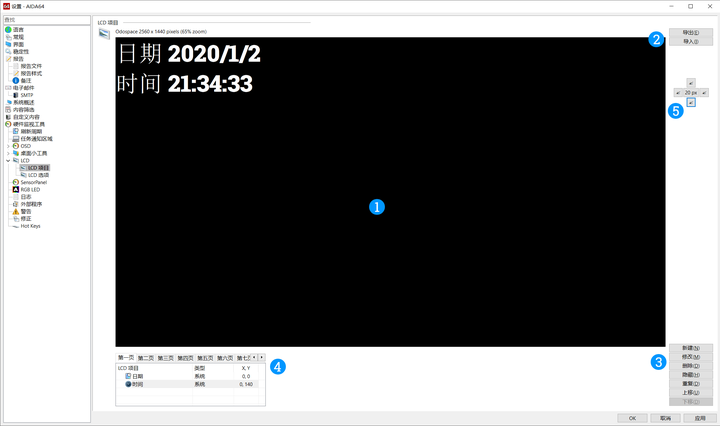
(1)这一块儿区域就是显示在你安卓设备上的区域 (2)可以导入或者导出自定义设置,是一个后缀为 .oslcd 的文件,这里导出的设置不包括背景图,只包含自定义的设置项 (3)可以新建或者修改屏幕中显示的监控内容,包括日期、时间、Cpu 使用率、温度等,监控内容十分丰富 (4)新建的自定义元素会在这里显示,可以设置很多页不同的监控内容,切换不同页面在左边 LCD 选项中设置 (5)选中(4)里面的自定义元素,可以移动其在屏幕中的位置,点击中间的 1px,可以切换每次移动的单位距离,分别为 1px、5px、10px、20px,当然监控元素的位置也可以在(3)的修改中直接输入坐标确定,坐标为元素的左上角位置,由于输入坐标不够直观,建议先输入大概的坐标,然后通过(5)移动微调位置
6.新建监控元素
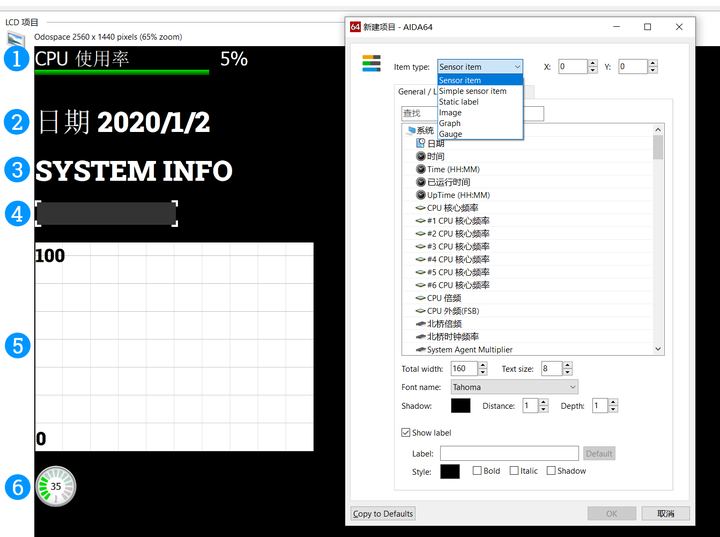
新建监控元素共有六种类型 (1)Sensor item,其实就是横置的条形图,条形图可以分段设置不同的颜色,但是只能设置纯色,不能实现渐变色 (2)Simple sensor item,简单的监控文字,比上面的少了一个进度条 (3)Static label,静态标签,可以用来设置标题 (4)Image,可以用来设置背景图或者其他元素 (5)Graph,折线图或者柱状图,可以设置背景色、网格等内容,功能比较简单,表现效果不是很好,但是可以自己设计,我就是把背景、网格等直接设计到背景图里面去了,然后只保留Graph 里面的动态折线 (6)Gauge,软件自带的就是几个简陋的仪表盘,但是在 Type 中有一个 Custom 自定义选项,可以以16个序列帧的形式实现丰富的数据可视化图表,也可以实现渐变色的效果
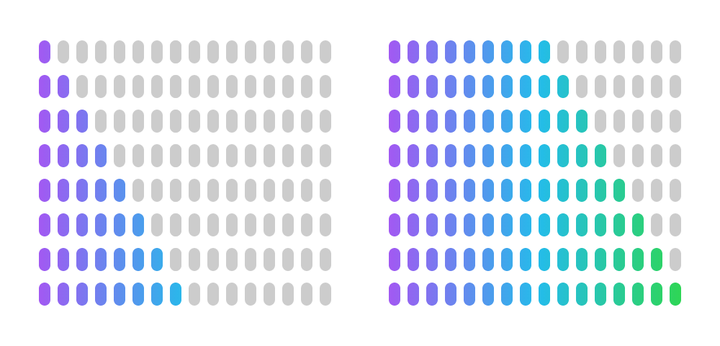
7.网速监测
Aida 64 中网速监测是 NIC 下载速率和 NIC 上传速率,但是 Aida 64 中有好几个,NIC1、NIC2、NIC3 等,对应着不同的网络接口,所以发现网络速度为 0 的时候,很可能是没有选对正确的接口,更换一个就可以了。
aiuda64副屏主题是一个优秀电脑监控软件,本站负责制作下载各种分辨率的皮肤,无插件,集成会员系统
aida64素材网/aida64模板/aida64教程/aida64皮肤/aida64主题/aida64交流/aida64论坛 » Aida64的OSLCD格式模板安装导入教程
aida64素材网/aida64模板/aida64教程/aida64皮肤/aida64主题/aida64交流/aida64论坛 » Aida64的OSLCD格式模板安装导入教程





